|
PaintShopPro
***



***
T072 - Manoly
***
Ce
tutoriel a été réalisé
dans PSP X3 mais peut être effectué dans les autres versions PSP
Ce tutoriel
est de ma création et est destiné à usage personnel.
Si vous
désirez le partager dans un groupe, site ou forum, il est
impératif de mettre un lien vers mon site et surtout vers ce
tutoriel
Les
tutoriels ou traductions du site m'appartiennent. Il est
interdit d'en copier partie ou totalité.
***
Pour faire ce tutoriel vous
aurez besoin
:
Tubes de
Colombe et de Jet avec leur autorisation
ICI.
je les en remercie
***
Filtres :
ICI
Funhouse
Funhouse-preset ( à installer dans Unlimited )
Graphic Plus
L&K Zitah
Pentacom
Sinedots II
Alien Skin Eye Candy Impact
5
***
Matériel :

***
Les tubes sont offerts à usage personnel
Vous n'avez pas la permission de placer ces tubes
sur un autre site sans la permission du créateur
***
 |
Cette flèche pour marquer votre ligne
Clic gauche pour la déplacer
|
***
1 - Ouvrir les tubes
, les
dupliquer et fermer les originaux
Placer votre masque et votre sélection
dans les dossiers correspondants
Placer le preset "sinedot" dans le
dossier "Préréglages" de ce filtre
2 - Placer en avant-plan la
couleur #f9faf5 et en arrière-plan la couleur #716565
Configurer un dégradé
linéaire : 45°/Répétition: 5/Inverser non coché
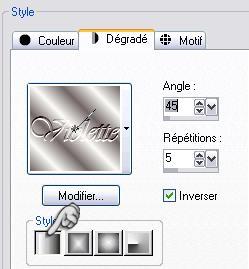
3 - Ouvrir une image
transparente de 700 et 550 pixels/Remplir de dégradé
Réglages/Flou/Flou gaussien : 20
Effets/Funhouse/Loom:
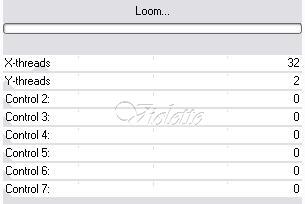
4 - Couches/Nouveau calque
Remplir de
dégradé halo/répétition: 0/ inverser non coché
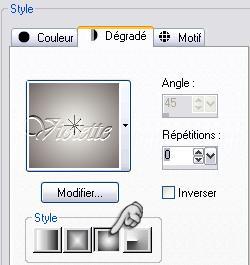
**Effets/Effets de Texture/Store:
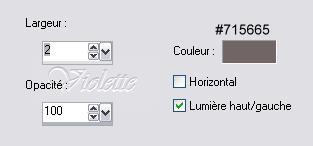
5 - Ouvrir le masque "sg_checkered.jpg"
Couches/Nouveau calque de masque/à partir d'une image/Ajout d'un
masque à partir d'une image
sélectionner
le
masque "sg_Checkered.jpg"
cocher luminance d'origine / cocher inverser les données du masque
Couches/Supprimer/Calques/Fusionner le groupe
***
Effets/Effets 3D/Ombre Portée :
1/1/55/1/couleur #b9886a
Répéter avec des valeurs
négatives : -1 en décalage vertical et horizontal

Réglages/Netteté/Netteté
6 -
Sélection/Charger/Enregistrer une sélection/charger à partir du
disque
charger la sélection "vyp_manoly.PspSelection"
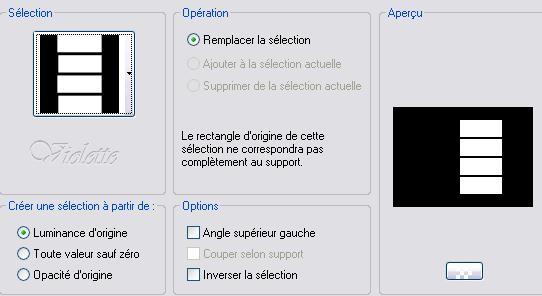
7 -
Couches/Nouveau calque
Remplir de dégradé linéaire angle: 90°/répétition: 1
/inverser coché
avant-plan couleur #dcdcda / arrière-plan la couleur #716665
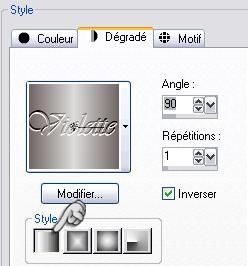
8 - Effets/Effets de réflexion/Résonance :

Désélectionner
Réglages/Netteté/Netteté
9 - Effets/Alien Skin Eye Candy Impact /Perspective Shadow:
Drop Shadow ,Blurry
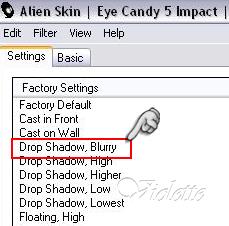
10 - Couches/Nouveau calque
Effets/Dragon Fly/Sinedots II/ Preset sinedot
clic sur Open et choisir "Sidenots"
clic sur la petite flèche et choisir l'effet "wings"
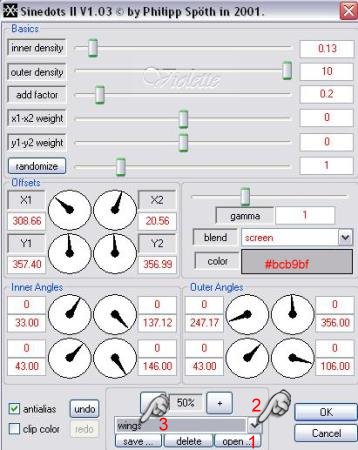
Effets/Effets d'image/Déplacement :
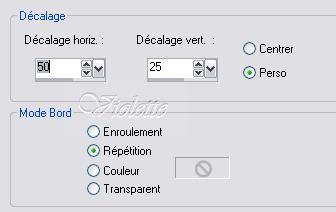
11 - Sélection/Sélectionner Tout
Sélection/modifier/Contracter de
10 pixels
Couches/Nouveau calque/Remplir de couleur
#716665
Sélection/modifier/Contracter de
2 pixels
Appuyer sur
la touche "Suppr"
Sélection/Inverser
Effets/pentacom/jeans : 62/4
Effets/Effets 3D/Ombre Portée :
1/1/60/1/couleur #3b322d
Répéter avec des valeurs
négatives : -1 en décalage vertical et horizontal
12 - Ouvrir le tube
"model-240-tube-Colombe.pspimage"
Modifier/Copier/Modifier/Coller
comme nouveau calque
Image/Miroir
Effets/Effets d'image/Déplacement :
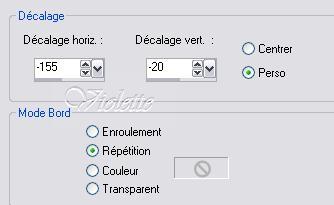
Effets/Alien Skin Eye Candy Impact /Perspective Shadow:
Drop Shadow ,Blurry
13 - Image/Ajouter des bordures :
40 pixels couleur
#716665
14 - Sélection/Sélectionner Tout
Sélection/modifier/Contracter de
18 pixels
Couches/Nouveau calque/Remplir de couleur
#716665
Sélection/modifier/Contracter de
2 pixels
Appuyer sur
la touche "Suppr"
Sélection/Inverser
Effets/pentacom/jeans : 62/4
Désélectionner
Effets/Effets 3D/Ombre Portée :
1/1/60/1/couleur #3b322d
Répéter avec des valeurs
négatives : -1 en décalage vertical et horizontal
15 - Ouvrir le tube
"Jet-flower-juli-2007.pspimage"
Modifier/Copier/Modifier/Coller
comme nouveau calque
Effets/Effets d'image/Déplacement :
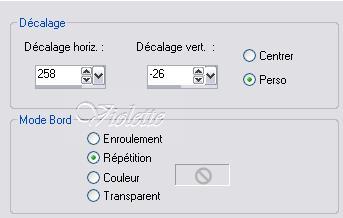
16 - Effets/Alien Skin Eye Candy Impact /Perspective Shadow:
Onglet Settings/ Drop Shadow ,Blurry
Onglet Basic avec ces
réglages :
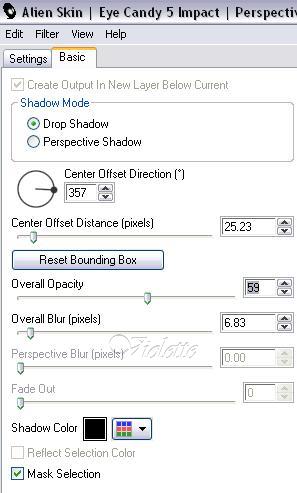
17 - Activer l'outil Texte/Police au
choix/couleur arrière-plan # dcdcda
Entrer le texte :
Manoly
Clic droit /Convertir en
calque raster
Placer comme sur l'image finale
18 - Image/Ajouter des bordures :
2 pixels couleur
#e1dfeb
19 - Image/Ajouter des bordures :
20 pixels couleur
#716565
Sélectionner
la bordure
avec la baguette magique
( valeur: RVB /Tolérance et Progressivité à 0 /intérieur)
**Effets/Graphic Plus/Cross Shadow réglages suivants :
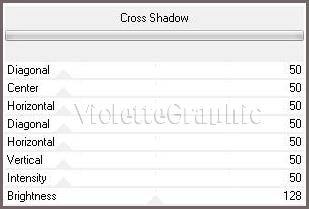
faire une seconde fois
**Sélection/Inverser
**Effets/Effets 3D/Ombre Portée :
0/0/60/15/couleur
#000000
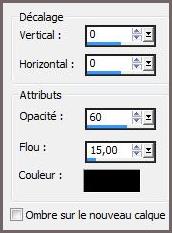
Sélection/Désélectionner
20 - Image/Ajouter des bordures :
2 pixels couleur
#e1dfeb
21 - Image/Ajouter des bordures :
40 pixels couleur
#716565
Sélectionner
la bordure
avec la baguette magique
( valeur: RVB /Tolérance et Progressivité à 0 /intérieur)
**Remplir de dégradé linéaire
angle:
45°/Répétitions : 7/Inverser coché
premier-plan
la couleur #f9faf5 et en arrière-plan la couleur #7b6e6e
**Réglages/Flou/Flou gaussien : rayon : 15
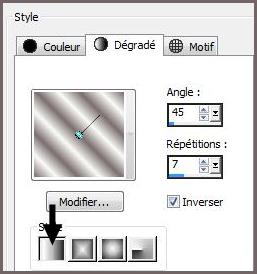
**Effets/L&K/Zitah réglages suivants :
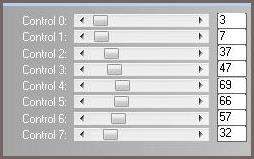
**Effets/Effets
de bords/Accentuer
**Sélection/Inverser
**Effets/Effets 3D/Ombre Portée :
0/0/60/15/couleur
#000000
Sélection/Désélectionner
22 - Image/Ajouter des bordures :
2 pixels couleur
#7b6e6e
23 - Placer votre signature
24 -
Couches/Fusionner Tout
25 - Exporter en JPEG
Optimisé
Une autre version:
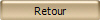
***
25 Mai 2008
***

| 
![]()
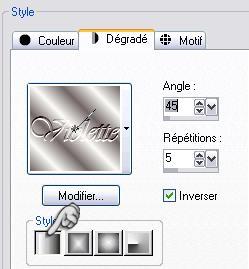
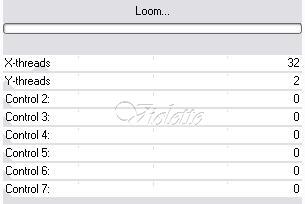
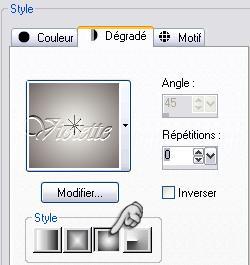
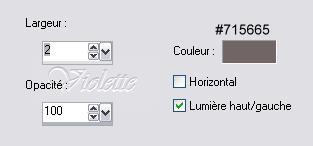

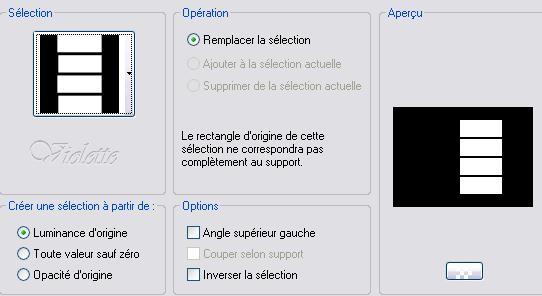
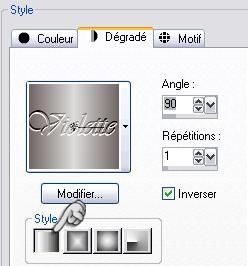

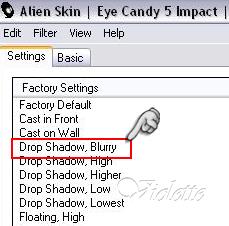
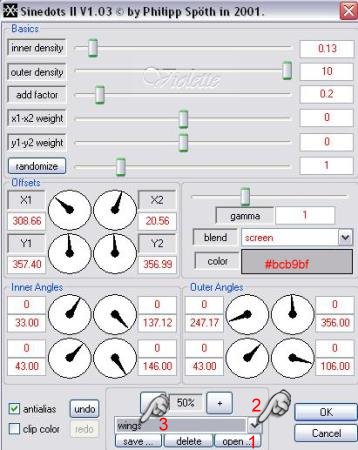
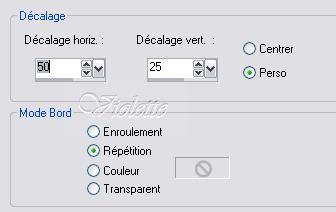
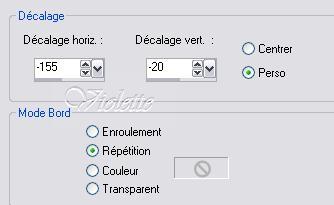
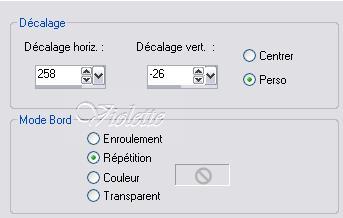
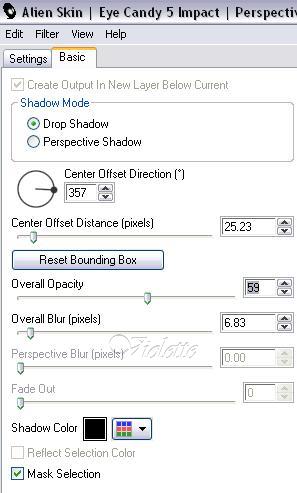
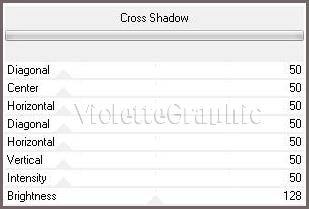
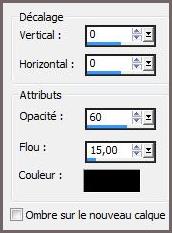
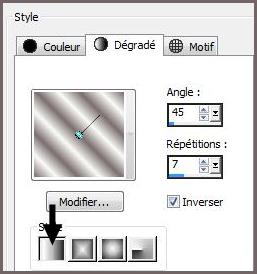
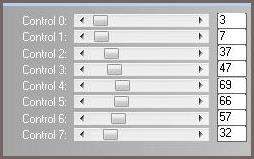

![]()
![]()